 Le jeune virtual tuner Nono Design vous propose un tutoriel complet sur le virtual tuning scooter. Grâce à ce guide étape par étape, vous pourrez créer votre première réalisation tout en apprenant à utiliser le logiciel de graphisme Photoshop. Sympa non ?
Le jeune virtual tuner Nono Design vous propose un tutoriel complet sur le virtual tuning scooter. Grâce à ce guide étape par étape, vous pourrez créer votre première réalisation tout en apprenant à utiliser le logiciel de graphisme Photoshop. Sympa non ?
Vous êtres de plus en plus nombreux à vouloir apprendre à faire du tuning virtuel, aussi appelé virtual tuning. Pour ceux qui ne sauraient pas en quoi cela consiste, le principe est très simple : il s'agit de tuner une machine via un logiciel de retouche photo. En pratique, c'est une discipline difficile qui réclame concentration, patience et méthode.
Cependant, le virtual tuning est accessible à tous. Le plus difficile, c'est sûrement de se lancer. Quand on ne sait pas comment s'y prendre, on a tendance à parcourir la toile à la recherche de tutoriels qui, malheureusement, ne permettent que rarement de faire dès le début des réalisations complètes... d'où le tutoriel que nous vous proposons aujourd'hui.
Véritable initiation au virtual tuning, ce guide étape par étape va vous permettre de créer une réalisation soignée dès vos débuts en apprenant les bases. Le principe de ce tutoriel est de vous proposer une base et un objectif de réalisation, en vous fournissant les éléments nécessaires et les explications détaillées. L'objectif est que vous puissiez arriver au même résultat !
Le logiciel utilisé est Adobe Photoshop CS4, la référence dans le milieu du graphisme et de l'illustration. Pour débuter, vous pouvez en télécharger la version d'essai limitée à 30 jours d'utilisation. Notez que très peu de choses changent entre Photoshop CS2 ,CS3, CS4 et CS5. Ce tutoriel s'applique donc à ces 4 logiciels.
Vous connaissez sans doute le principe du copier/coller (pour les cours ?), et bien c'est aussi la base du tuning virtuel. Plus tard, après avoir développé votre technique, vous pourrez même créer vous mêmes vos propres pièces, mais nous n'en sommes pas encore là...
Afin de copier les éléments pour en faire ce que vous voulez, il est nécessaire de les sélectionner. Si cela paraît flou dans votre esprit, imaginez une photo dont vous devriez isoler un élément précis avec des ciseaux. Dans Photoshop, on va utiliser un outil appelé lasso. Pour vous familiariser avec, lisez attentivement ce tutoriel sur Faclic.
Une fois le principe et le fonctionnement de cet outil assimilé, nous pouvons passer aux choses sérieuses ! Une autre technique consiste à utiliser la plume, mais cet outil est plus compliqué à manipuler et nécessite des étapes supplémentaires.
Voici donc la base, un MBK Booster Spirit 12" côté carter de kick :
Et le résultat auquel nous allons parvenir ensemble grâce à ce tutoriel :

Voici les pièces dont vous aurez besoin pour y parvenir :
À noter que toutes ces pièces sont très simples à trouver sur Google Images, ce qui n'est pas le cas pour d'autres pièces comme les cylindres, les pots d'échappements ou encore les allumages pour lesquels il faudra s'armer de patience. Pour notre tutoriel, toutes les images sont disponibles en taille originale en cliquant sur les miniatures.
Première étape : ouvrir votre base. Pour ce faire, allez dans fichier > ouvrir, puis rendez-vous dans le dossier où se situent vos images à l'aide de la fenêtre d'exploration pour les ouvrir.
Ensuite , sélectionnez le guidon d'origine avec le lasso polygonal.
Pour l'étape suivante, il est possible de faire plus simple. En effet, il suffit d'appuyer sur la touche suppr de votre clavier après avoir sélectionné la couleur du fond comme teinte secondaire (en bas à gauche). Mais suite à un bug inexpliqué, j'ai du employer une méthode plus compliquée.
Si vous aussi vous aimez vous compliquer la vie, sélectionner le pot de peinture, créez un nouveau calque (menu calque > nouveau > calque) puis remplissez-le avec le pot de peinture (attention à bien mettre la couleur du fond comme teinte primaire).
Puis cliquez dans la zone à masquer avec le pot de peinture. Ensuite, faites un clic droit sur votre calque puis fusionnez-le avec le caque inférieur.
Bien entendu, il est plus intelligent d'appuyer sur la touche suppr de votre clavier après avoir mis la couleur de votre fond en teinte primaire (à savoir blanc dans notre exemple).
Ensuite sélectionnez le bloc bavette d'origine, et répétez la même étape.
Faites fichier > ouvrir puis allez à l'emplacement de l'image de la boîte à air pour l’ouvrir.
Prenez le lasso, sélectionner la boîte à air, puis faites ctrl+c. Ensuite fermez le fichier et revenez sur la base. Faites ctrl+v.
Baissez l'opacité de votre calque. Pour ce faire, allez dans opacité (au dessus de votre calque dans le menu de droite) et mettez une opacité d'environ 50%.
Ensuite faites Édition > transformation manuelle.
Puis mettez votre boîte à air transparente à la même taille que celle d'origine. Pour conserver de bonnes proportions, maintenez la touche flêche (au-dessus de la touche ctrl) de votre clavier appuyée tout en diminuant la taille de votre calque.
Après l'avoir mis à la bonne taille, supprimez la partie de le boîte à air qui passe derrière le carénage. Sélectionnez avec le lasso puis appuyer sur la touche suppr de votre clavier.
Puis remettez l'opacité à 100%.
Prenez l'outil gomme, faites un clic droit au niveau de votre image puis sélectionnez une grosseur de 9 px.
Ensuite cliquez au niveau des trous blancs de la boîte à air.
Maintenant sélectionnez la bavette, puis répétez la même opération que pour le guidon ou alors, encore une fois, une solution bien plus intelligente : appuyez sur la touche suppr de votre clavier.
Faites Fichier > ouvrir, puis ouvrez l'image de base du carter de kick carbone.
Ensuite armez-vous de patience afin de le découper proprement à l'aide du lasso polygonal. Faites Ctrl+c.
Retournez sur l'image du Booster, puis faites Ctrl+v.
Une fois de plus, baissez l'opacité du calque de votre carter de kick carbone afin de le transformer aux bonnes proportions. Utilisez la même méthode que pour la boîte à air.
Après l'avoir mis aux bonnes proportions, cliquez sur l'oeil qui se trouve a gauche de votre calque, afin de le masquer.
Puis sélectionnez le kick d'origine.
Re-cliquez sur l'oeil à gauche du calque de votre carter de kick puis appuyez sur la touche suppr de votre clavier.
Cliquez une nouvelle fois sur l'oeil.
Puis sélectionnez la partie du bas de caisse d'origine qui doit passer devant le carter de kick.
Allez dans : Image > Réglages > Luminosité/contraste, puis mettez la luminosité à environ -50.
Faites fichier > ouvrir.
Ouvrez l'image de Booster naked, zoomez sur le poste de pilotage, sélectionnez-le puis faites ctrl+c.
Retournez sur l'image de votre Booster 12" puis faites ctrl+v.
Il ne vous reste plus qu'à mettre à l'échelle le poste de pilotage (même technique que pour la boîte à air) jusqu'à avoir un rendu réaliste. Si vous avez bien suivi les étapes de notre tutoriel spécial virtual tuning, voici ce que vous devriez obtenir :
Comme quoi, pas la peine d'en faire des tonnes pour créer un boost efficace ! Vous trouverez des dizaines de réalisations sur la page Facebook de Nono Design.





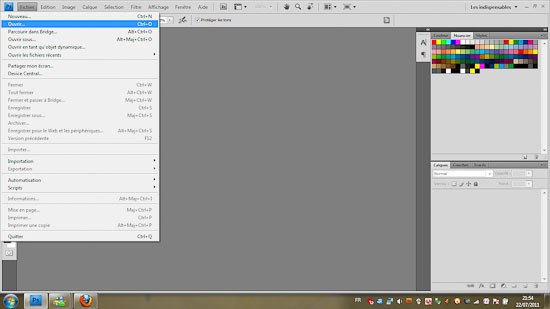
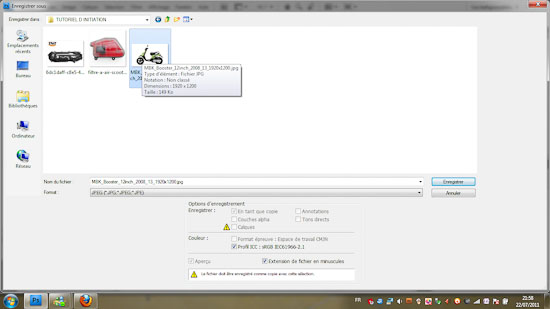

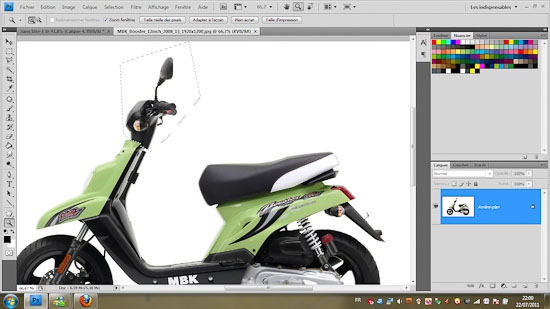
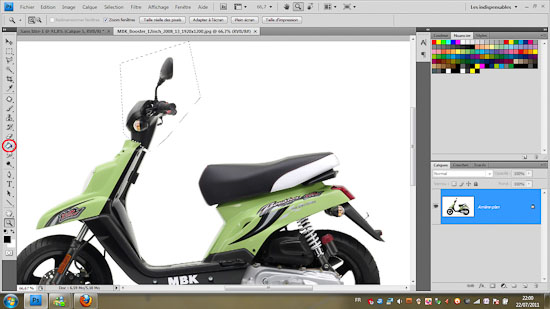

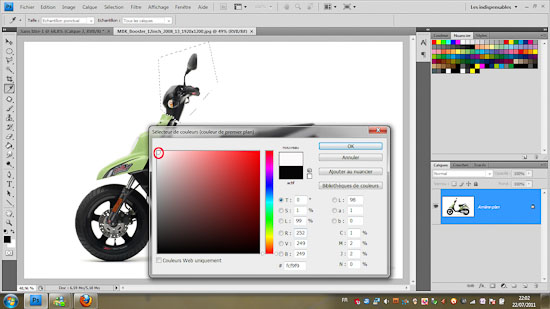
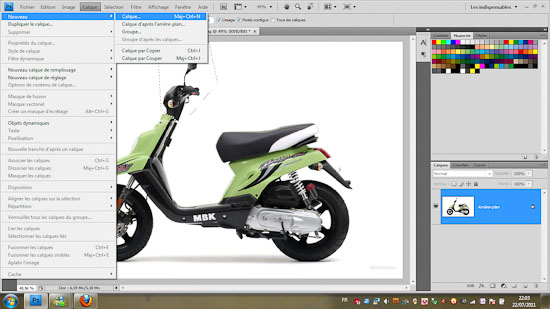
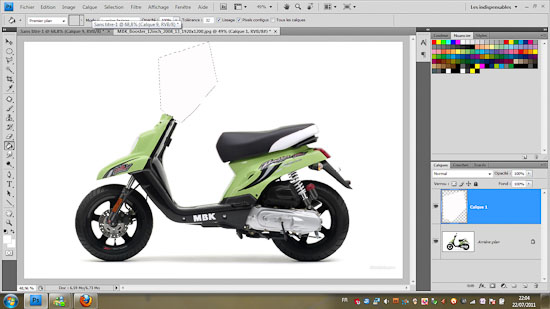
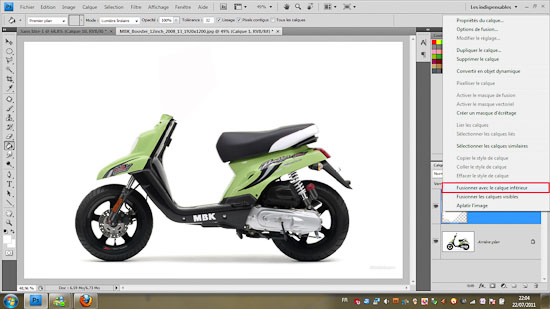
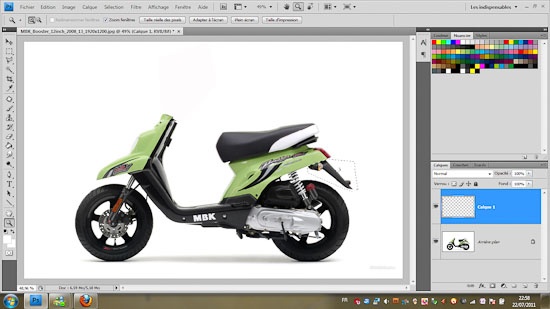
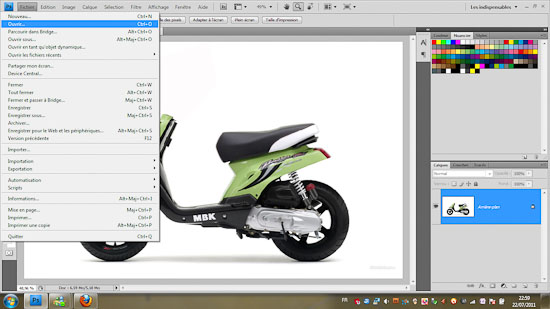
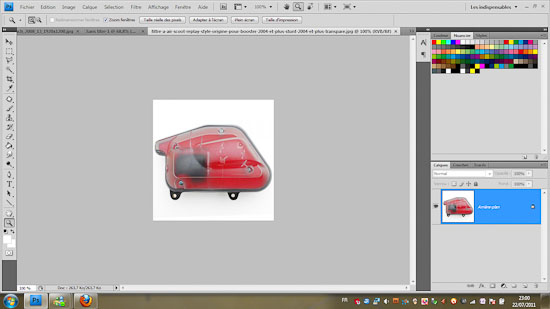


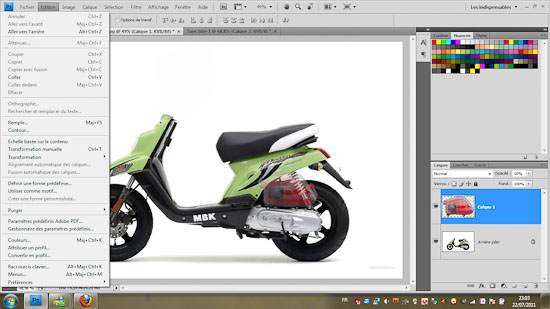

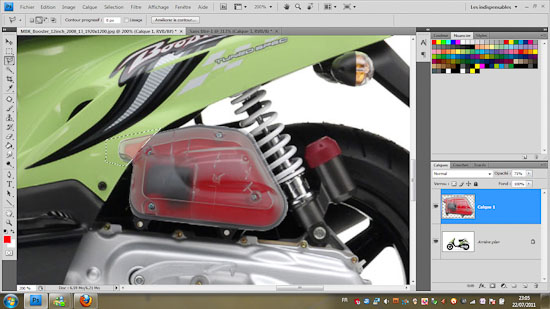
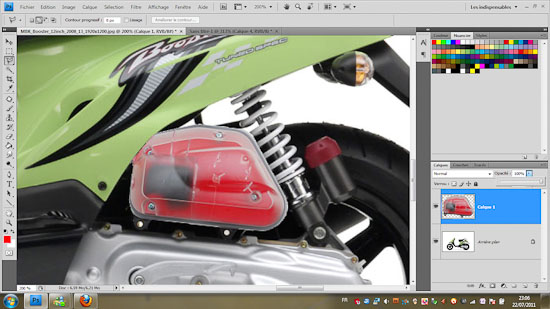
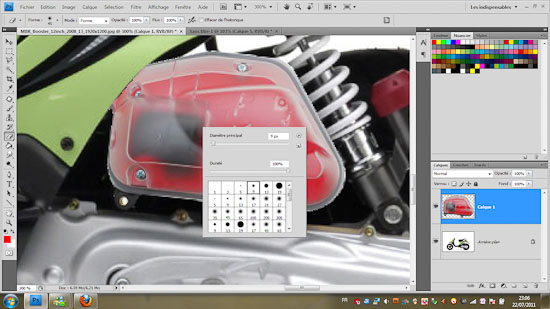
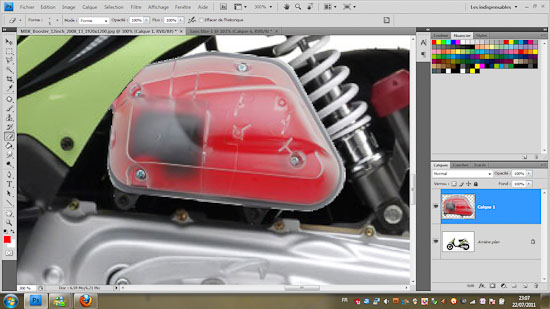

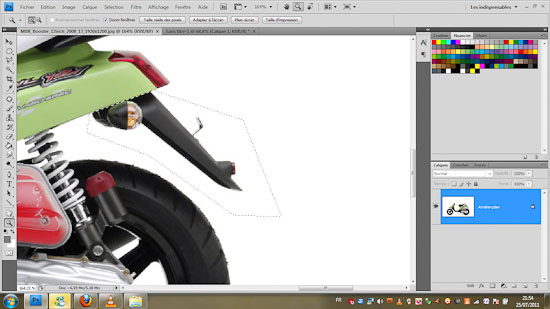
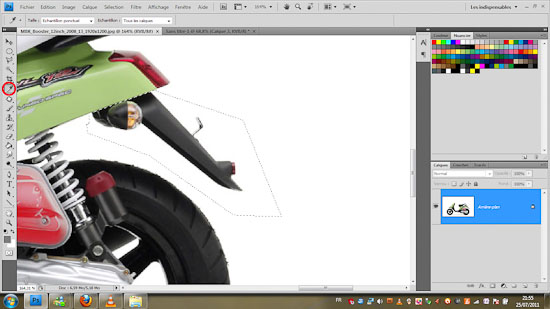
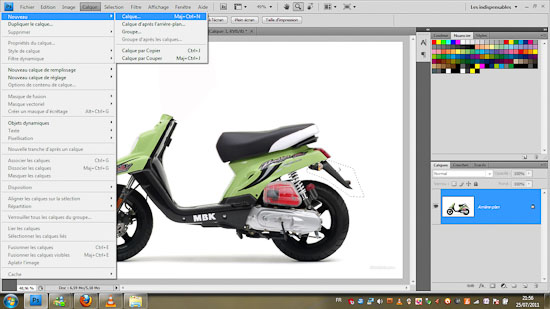
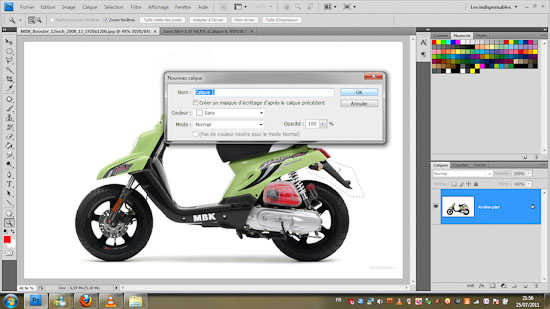


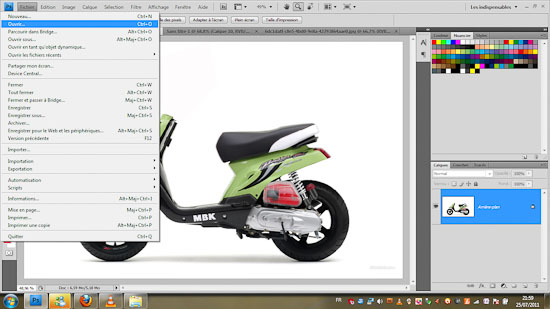
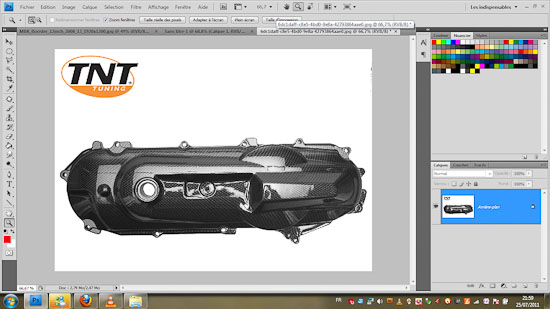
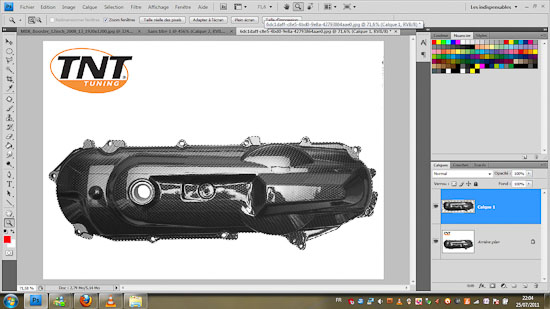

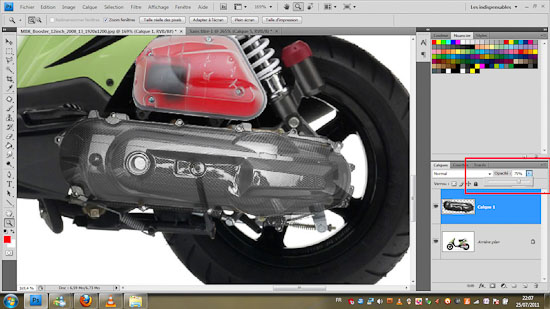

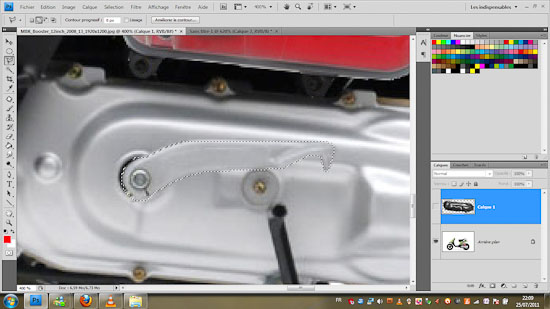
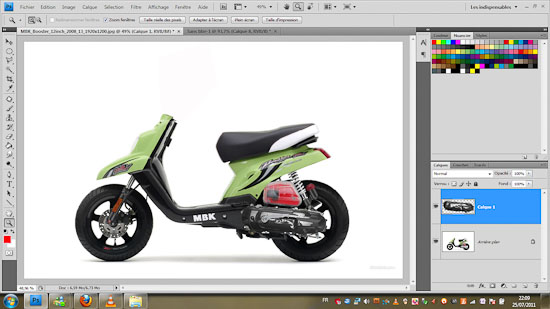
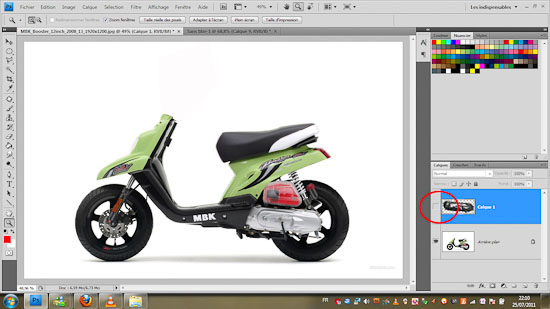

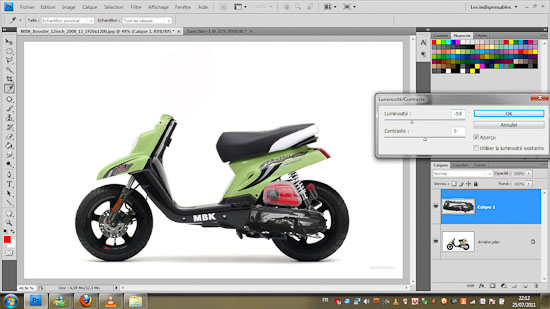
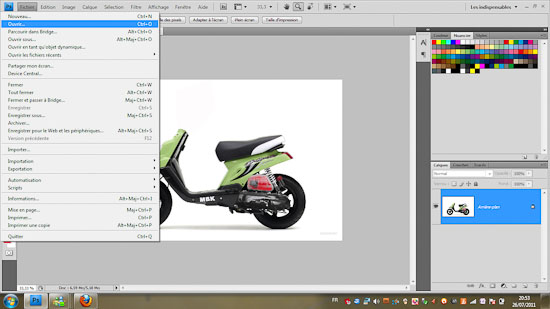
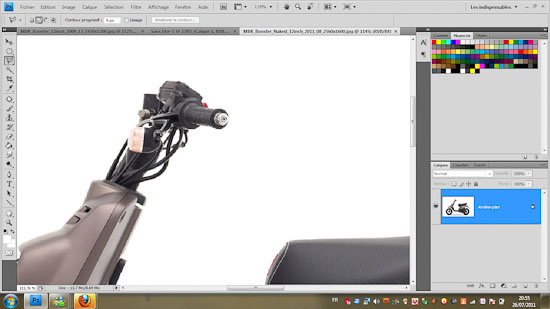
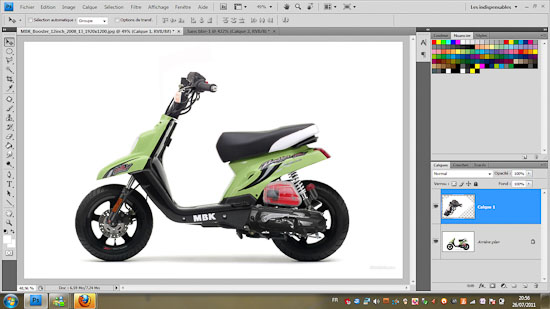
Comment sinscrire
Salut, je ne sais pas comment on fait et ou on peut le telecharger si quelqu'un pourrait m'aider s'il vous plaît
Merci
Mais sérieux c'est nul sa sert a quoi a part passer le temps ??
Bonjour franchement c'est excellent mais on fait comment pour mettre tout blanc autour du scoot j'ai chercher chercher mais je trouve toujour pas !
Super topic ! Mais y aurait pas un autre logiciel mais gratuit comme celui la? =D
Super tuto mais y a pas une version de logiciel comme sa mais en gratuit?? =)
Merci j'attend une réponse avec impatitence.
Excellent, merci sa aide
Merci à vous !
Si jamais vous avez des questions surtout n'hésitez pas
A bientôt
Nono
C'est ou le bazar room
Oui, dans le bazard room ;
Parfait y a t-il une page sur scooter system sur le vt?
J'avais pas vu,
vraiment c'est super !
Excellent ! !
Il faudra mettre ce topic toujours en haut de page dans le post virtual tuning ;